Làm việc trong văn phòng hoặc ở nhà, trong hầu hết các trường hợp, phải có máy in của riêng bạn. Với nó, bạn có thể in nhanh chóng và chính xác các tài liệu và hình ảnh phải được lưu trữ trên giấy. Nhưng hầu hết người dùng máy tính không phải lúc nào cũng biết cách quản lý org. thiết bị đòi hỏi những kỹ năng và kiến thức nhất định. Với sự trợ giúp của bài viết này, người dùng thiếu kinh nghiệm nhất sẽ có thể kết nối máy in với cả máy tính xách tay và máy tính để bàn.

Máy in đã trở thành một thiết bị không thể thiếu trong cuộc sống của những người bình thường và nhân viên văn phòng.
Chuẩn bị cho công việc
Trước khi bắt đầu công việc, bạn cần kiểm tra thiết bị xem có giấy và mực trong hộp mực không. Khi hành động được hoàn thành, cần phải kiểm tra tính toàn vẹn của dây. Sự cố trong mạch có thể dẫn đến việc mất hoàn toàn khả năng của máy in mà còn dẫn đến đoản mạch, có thể tắt tất cả các thiết bị điện tử gia dụng.
Đối với laser, trong trường hợp dịch vụ không chính xác, một cửa sổ xuất hiện với dòng chữ TONER THẤP THẤP. Nếu một hiệu ứng tương tự đã được phát hiện, nó được sửa chữa bằng cách thay thế mực thông thường.

Khi đã cấu hình thiết bị chính xác, bạn có thể đạt được chức năng và khả năng hoạt động chất lượng cao của thiết bị
Cần đặt máy in càng gần nơi làm việc càng tốt để khắc phục sự cố khi máy tính xách tay không nhìn thấy các thiết bị được kết nối. Chất lượng công việc bị ảnh hưởng bởi nhiệt độ phòng, độ ẩm không khí và ánh sáng mặt trời trực tiếp.
Điện thoại không dây và các thiết bị khác phát ra từ trường không thể được đặt gần.
Ổ cắm phải được trang bị mặt đất an toàn và càng gần người dùng càng tốt để bạn có thể nhanh chóng rút dây ra. Không kết nối thiết bị với các mạng được trang bị máy phát điện và bộ điều hợp mạnh có thể gây ra sự dao động nghiêm trọng trong việc cung cấp điện.
Kết nối
Trước khi kết nối, sự hiện diện chính xác của điện áp đầu ra trong ổ cắm được kiểm tra. Số lượng cần thiết được ghi trên nguồn điện hoặc ở mặt sau của khung. Tất cả các dây được kết nối nối tiếp với các đầu nối liền kề trên máy tính và hệ thống máy quét.
Thủ tục:
- Bằng cách nhấp vào nút Làm việc của trực tuyến (tên của nó trong hầu hết các trường hợp được viết bằng tiếng Anh), các trục in hình ảnh trên giấy được đặt trong chuyển động. Trong hầu hết các trường hợp, bề mặt làm việc của máy quét phát huy tác dụng.
- Sau đó, phần mềm hệ thống bắt đầu.
- Sau đó nắp máy in được gỡ bỏ. Màn hình ngay lập tức thông báo sự kiện của một tin nhắn đặc biệt.
- Bao bì hộp mực được mở. Để có hiệu suất tốt nhất, việc tiếp nhiên liệu đầy đủ cho thiết bị được thực hiện.
- Sau khi thay thế, không liên tục mở cơ cấu kẹp để không làm hỏng thiết bị. Hộp mực chỉ có sẵn nếu hàng tiêu dùng được thay thế hoặc nạp lại.
- Trong quá trình tiếp nhiên liệu, hệ thống chuyển sang chế độ tạm dừng. Không rút phích cắm của thiết bị. Cài đặt mất khoảng vài phút.
Lượng văn bản có thể được in từ một hộp mực phụ thuộc vào mật độ mực, văn bản và số lượng màu được sử dụng.
Cài đặt trình điều khiển
Câu hỏi đầu tiên đặt ra cho tất cả người dùng máy in là nơi tìm các trình điều khiển cần thiết cho thiết bị.Hầu hết các nhà cung cấp quên một nhiệm vụ quan trọng như vậy, vì vậy các sản phẩm của họ thường bị bẩn trong kho. Tình trạng này được tìm thấy ở hầu hết mọi nơi, bất kể phương thức chuyển thông tin sang phương tiện giấy.
Về cơ bản, tất cả các trình điều khiển đều có trên bộ lưu trữ đám mây của trang web chính thức của nhà sản xuất. Tài liệu được chuyển đến ổ đĩa flash và được cài đặt. Khi trình cài đặt hàng loạt yêu cầu bạn kết nối thiết bị, bạn phải kết nối cáp USB với một đầu nối đặc biệt.
Cài đặt qua Windows Tools
Các nhà sản xuất hệ điều hành Windows có thể tự động tải xuống phần mềm cần thiết cho mọi thiết bị được kết nối. Hãy nhớ rằng không phải tất cả các thiết bị đều có thể được cài đặt chính xác trên "máy tính để bàn" của máy tính.
Trong cửa sổ bật lên, một thỏa thuận được đưa vào để cài đặt và cập nhật hoạt động của máy in và thiết bị quét.
Sau vài phút chờ đợi, thiết bị bắt đầu hoạt động chính xác. Nhưng trong một số trường hợp, trình điều khiển không thể được tìm thấy. Điều này là do thiếu các tài liệu đặc biệt trong phạm vi công cộng của Internet. Sau đó, bạn phải chuyển sang các diễn đàn chuyên ngành nơi những người có đĩa trình điều khiển cho một thiết bị cụ thể có thể chia sẻ các tệp cần thiết.
Cài đặt trình điều khiển từ Internet
Cài đặt có thể được thực hiện từ trang web chính thức của nhà sản xuất. Dịch vụ này nổi bật vì những ưu điểm của nó:
- Phần mềm trên trang web được cập nhật liên tục.
- Sự vắng mặt hoàn toàn của virus độc hại.
Nếu trang web không có các tài liệu cần thiết, bạn có thể liên hệ với bộ phận hỗ trợ kỹ thuật, nơi sẽ gửi các tệp cần thiết cho công việc.
Thông qua các dịch vụ của một chủ nhân đặc biệt, có mặt trên hầu hết các trang web, bạn có thể tự động xác định thương hiệu của sản phẩm được kết nối. Dịch vụ này có sẵn cho các phiên bản Windows trên XP.

Khi liên hệ với các chuyên gia từ công ty sản xuất, bạn có thể thoát khỏi nhu cầu sửa chữa và bảo trì khẩn cấp MFP
Các trang web của nhà cung cấp có hướng dẫn về cách cài đặt phần mềm đúng cách. Sau khi tải, có thể sản xuất thiết bị hoạt động kinh tế và đúng cách.
Kết nối máy in qua wi-fi
Sử dụng công nghệ Wi-Fi, bạn cũng có thể thực hiện các công việc cần thiết với việc kết nối và tổ chức sản xuất các công việc kỹ thuật của thiết bị. Nếu máy không in, bạn có thể thực hiện công việc sửa chữa bằng các thiết bị kết nối qua Wi-fi.
Nếu thiết bị hỗ trợ công nghệ WEP và WPA, thì bạn có thể thực hiện quy trình bằng kết nối bên ngoài của các tiện ích bổ sung.
Trong bảng điều khiển của thiết bị, hãy vào Cài đặt trực tuyến. Bên dưới tất cả những cái khác phải là cửa sổ "Mạng". Khi bạn nhập thông tin đăng nhập và mật khẩu của thiết bị, một mạng sẽ xuất hiện, thiết bị đa phương tiện trong tương lai được kết nối.
Ưu điểm chính là in không dây bằng cách kết nối với mạng Wi-fi. Điều này cho phép bạn ở khoảng cách xa máy tính và thực hiện các hành động cần thiết thông qua điện thoại thông minh và máy tính bảng.
Quyền in ưu tiên
Công việc được cấu hình trong một cửa sổ riêng biệt của Bảng điều khiển điều khiển. Trong biểu tượng "Máy in và thiết bị", bạn có thể tìm thấy thiết bị được kết nối. Bằng cách nhấp đúp vào cài đặt máy in, cửa sổ "Thuộc tính" được hiển thị.
Trong hình ảnh xuất hiện, bạn có thể quan sát tất cả các cài đặt có thể điều chỉnh. Cả chất lượng mật độ in và điều chỉnh các mẫu.
Sau khi điều chỉnh tất cả các điều kiện làm việc cần thiết, có thể tạo ra chức năng chất lượng cao và thực hiện một loại hành động nhất định.
Video - cách kết nối máy in với máy tính xách tay
Nếu người dùng có bất kỳ câu hỏi nào về kết nối, in và tiêu thụ một lượng lớn mực, cần liên hệ với nhà cung cấp trực tiếp hoặc đến các văn phòng đặc biệt tập trung vào công việc của org. kỹ thuật viên.
Bạn luôn có thể tìm thấy các đánh giá và hướng dẫn cho hầu hết các thiết bị ngoại vi trên các kênh chuyên gia này.

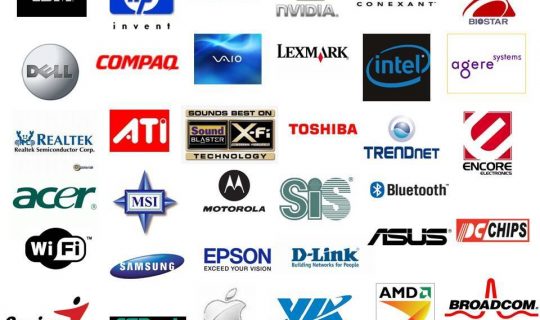
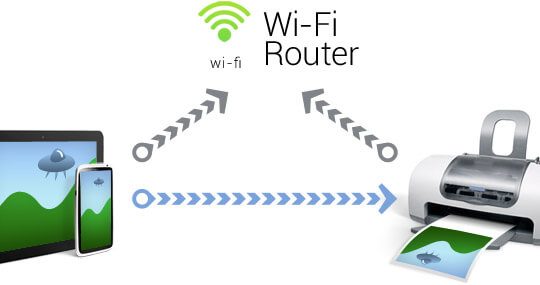
 Phải làm gì nếu bàn phím không hoạt động trên máy tính xách tay
Phải làm gì nếu bàn phím không hoạt động trên máy tính xách tay  Tại sao chỉ báo pin trên máy tính xách tay nhấp nháy
Tại sao chỉ báo pin trên máy tính xách tay nhấp nháy  Khóa và mở khóa bàn phím trên máy tính xách tay của các thương hiệu khác nhau
Khóa và mở khóa bàn phím trên máy tính xách tay của các thương hiệu khác nhau  Cách kiểm tra và kiểm tra card màn hình trên laptop
Cách kiểm tra và kiểm tra card màn hình trên laptop  Tại sao máy tính xách tay không kết nối với Wi-Fi
Tại sao máy tính xách tay không kết nối với Wi-Fi 

